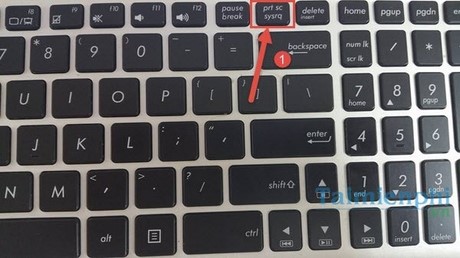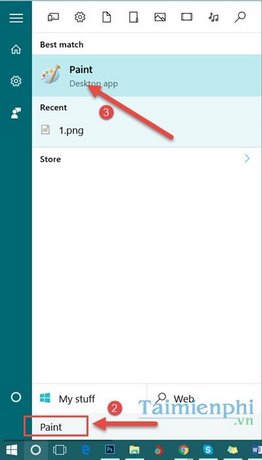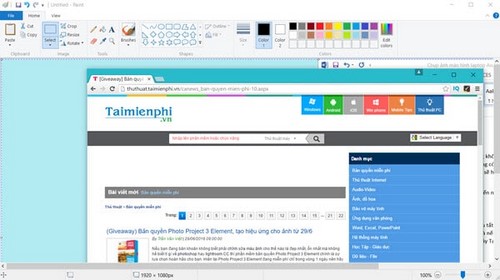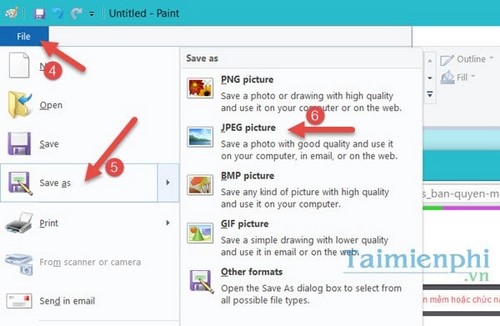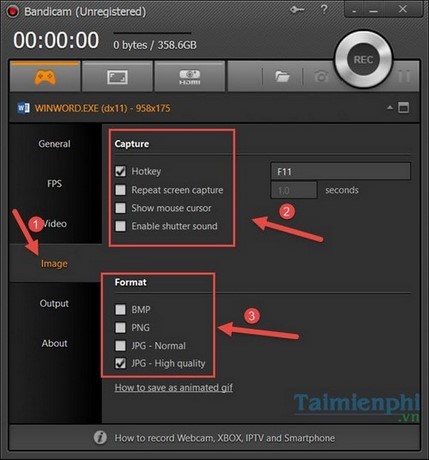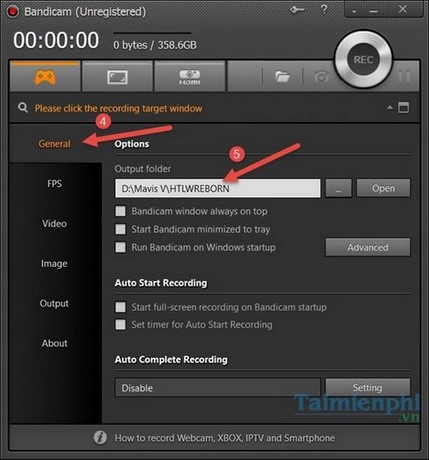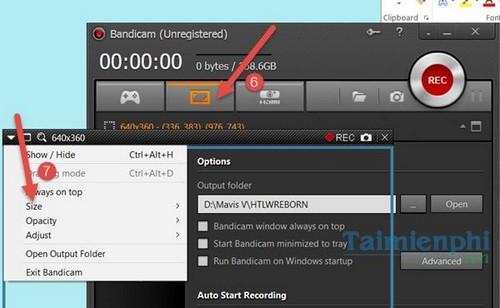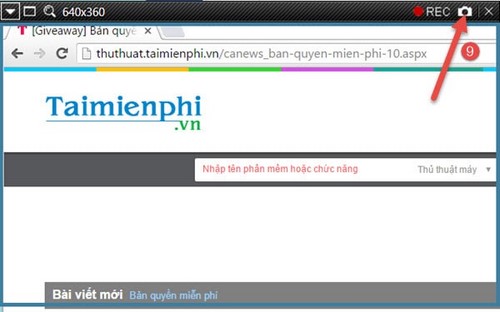Cùng xem chụp ảnh màn hình máy tính asus trên youtube.
Chụp ảnh màn hình máy tính, laptop là tính năng rất cơ bản, rất phổ biến nhưng đây cũng là vấn đề mà rất nhiều bạn thắc mắc và hỏi cho chúng tôi. Với các bạn sử dụng laptop asus, cách thực hiện cũng giống như nhiều thiết bị khác
Trên mỗi làm top đều có cách chụp ảnh màn hình riêng, mặc dù tất cả đều sử dụng phím Print Screen để chụp nhưng nó lại ở vị trí khác nhau một chút trên bàn phím, và nếu bạn đọc chưa biết cách chụp ảnh màn hình, đặc biệt trong bài này alf laptop Asus thì ngay sau đây dongnaiart.edu.vn sẽ hướng dẫn các bạn cách thực hiện nhé.
Hướng dẫn chụp ảnh màn hình laptop Asus.
Cách 1: Cách cơ bản, không sử dụng phần mềm.
Bước 1: Để chụp ảnh màn hình laptop Asus bạn bấm vào phím “prt Sc sysrq”, thao tác này sẽ chụp lại bất cứ thứ gì hiển thị trên màn hình của bạn, xem hình dưới đây để biết thêm chi tiết.
Bước 2: Sau khi ấn chụp màn hình xong, bạn mở ngay Paint có sẵn trong windows ra bằng cách mở StartMenu lên và gõ vào Paint nhé.
Bước 3: Sau khi mở Paint hoàn tất, Ấn tổ hợp phím CTRL + V ( lệnh paste) để dán bức ảnh vào trong Paint.
Xem Thêm : chụp ảnh ngoại cảnh giá rẻ
Bước 4: Bước cuối cùng là Save ảnh bạn vừa chụp lại thôi.
Cách 2: Sử dụng phần mềm chụp chuyên nghiệp.
Quay phim hay chụp ảnh chuyên nghiệp, chúng ta nên sử dụng các phần mềm có tên tuổi hay được người dùng quan tâm nhất. Ở đây dongnaiart.edu.vn đưa ra cho bạn 2 ứng cử viên sáng giá đó là Bandicam và camtasia Stuido. Đây có thể nói là 2 phần mềm hàng đầu về chụp màn hình hiện nay, tuy nhiên đó chỉ là một trong những tính năng mà chúng sở hữu.Với Bandicam, phần mềm chụp ảnh và quay màn hình tốt nhất hiện nay. Bạn đọc có thể download Bandicam để sử dụng tính năng chụp ảnh của phần mềm này nhé.
Bước 1: Mở Bandicam ra bạn vào phần Image để tùy chỉnh các tính năng có trong đó
Phần Capture: bao gồm điều chỉnh các phím nóng, lặp lại khi chụp hoặc hiển thị âm thanh, chuột khi chụp.
Phần Format: Cho phép bạn xuất ra 3 định dạng là BMP, PNG và JPG ( Bao gồm chất lượng bình thường và cao).
Bước 2: Bạn vào tiếp phần General để điều chỉnh vị trí lưu ảnh, cũng như thay đổi nếu muốn nhé.
Xem Thêm : Tổng hợp 2 cách chụp màn hình Samsung J5 đơn giản, nhanh chóng
Bước 3: Ngoài chế độ bình thường của Bandicam ra, phần mềm này còn hỗ trợ chế độ chụp màn hình theo từng kích thước nhất định
Bước 4: Và tất nhiên là bây giờ chúng ta chụp hình, hãy sử dụng phím nóng để chụp hình theo ý muốn.
Sau đó vào vị trí lưu ảnh để tìm ảnh nhé.
Với 2 cách chụp màn hình trên laptop Asus mà dongnaiart.edu.vn đã hướng dẫn các bạn, hy vọng chúng sẽ giúp ích được nhiều, nhất là với những người mới sử dụng máy tính, laptop asus. Hãy tham khảo nhiều chủ đề hơn trên dongnaiart.edu.vn để nhận được những bài viết hướng dẫn bổ ích nhất. Và ngoài ra, với cách chụp ảnh màn hình bằng phần mềm, không chỉ có bandicam mà camtasia Studio cũng rất hữu ích mà dongnaiart.edu.vn đã nói ở trên, phần mềm Camtasia Studio không chỉ chụp, quay hình ảnh mà còn cho phép chúng ta chỉnh sửa nữa, phần mềm nhỏ nhưng tính năng lại rất đáng kinh ngạc.Và nếu bạn cũng chưa biết cài Camtasia Studio thì cũng đừng quá lo lắng, hãy cứ tải phần mềm về đi còn cách cài Camtasia Studio thì cứ để dongnaiart.edu.vn lo cho nhé.
Cuối cùng nếu bạn đang sử dụng các thiết dị động mà chưa biết cách chụp màn hình điện thoại thì cũng bay nốt vào đây. dongnaiart.edu.vn đã có những bài viết hướng dẫn chụp ảnh màn hình điện thoại rất chi tiết và dễ hiểu cho bạn rồi đấy.
Khi sử dụng Laptop, các bạn có nhiều phần mềm hỗ trợ để chụp ảnh desktop, tham khảo Top phần mềm chụp ảnh màn hình laptop đã được dongnaiart.edu.vn giới thiệu để lựa chọn ra cho mình phần mềm phù hợp nhất.
Nếu đang dùng laptop lenovo mà chưa biết cách chụp ảnh màn hình bằng phương pháp nào, bài viết chụp màn hình laptop lenovo sẽ giúp bạn biết được các mẹo để có thể chụp ảnh chất lượng nhất
Nguồn: https://dongnaiart.edu.vn
Danh mục: Nhiếp ảnh
Lời kết: Trên đây là bài viết chụp ảnh màn hình máy tính asus. Hy vọng với bài viết này bạn có thể giúp ích cho bạn trong cuộc sống, hãy cùng đọc và theo dõi những bài viết hay của chúng tôi hàng ngày trên website: Dongnaiart.edu.vn